Die Steuerelemente dieses Rollouts dienen zum Einrichten und Verwalten von verteiltem Bucket-Rendern. Durch verteiltes Rendern können mehrere über ein Netzwerk verbundene Systeme gemeinsam an einem mental ray-Rendervorgang arbeiten. Buckets werden Systemen zugewiesen, sobald sie verfügbar werden.
-
Anmerkung: Die Gruppe Verarbeitung wird nur angezeigt, wenn der mental ray-Renderer als aktiver Renderer eingestellt ist.
Während verteiltes Bucket-Rendern zum Offline-Rendern von Animations-Frames verwendet werden kann, ist es beim standardmäßigen Rendern im Netzwerk am besten geeignet zum Beschleunigen des Rendervorgangs von einzelnen Bildern während des Arbeitens. Insbesondere beim Rendern von Standbildern mit hoher Auflösung erzielen Sie viel schnellere Ergebnisse mit verteiltem Bucket-Rendern.
- Aktivieren Sie die Option Platzhalterobjekte verwenden im Rollout Übersetzungsoptionen.
Wenn Platzhalterobjekte aktiviert sind, wird Geometrie nur nach Bedarf zum Renderer geschickt.
- Lassen Sie im Rollout "Sampling-Qualität" die Bucket-Reihenfolge auf "Hilbert" eingestellt.
In der Hilbert-Reihenfolge werden bei der Render-Abfolge der Buckets die wenigsten Datenübertragungen verwendet.
Satellitensysteme
Mit Satellit-Prozessoren können alle Inhaber einer 3ds Max-Lizenz bis zu vier Slave-Computer (mit einer unbegrenzten Anzahl von Verarbeitungs-Threads) zum Rendern eines Bilds mittels verteiltem Bucket-Rendern verwenden, wobei die ein, zwei oder vier Prozessoren im Mastersystem auf dem3ds Max ausgeführt wird, nicht mitgezählt werden.
Auf jedem Satellitensystem müssen folgende Dateien installiert sein:
- rayrc
- raysat_3dsmax<X>.bat
- raysat_3dsmax<X>.exe
- raysat_3dsmax<X>server.exe
wobei <<X> die aktuelle 3ds Max-Versionsnummer ist.
Sie können das 3ds Max-Installationsprogramm zum Installieren dieser Dateien verwenden. Weitere Informationen dazu finden Sie im Installationshandbuch.
Sie finden diese Dateien im folgenden Ordner: /Programme/Autodesk/3ds Max <X>/NVIDIA/Satellite.
Außerdem sollten die Informationen zu jedem Satelliten in der Datei RAYHOSTS gespeichert werden. Sie können Satellitensysteme einrichten, indem Sie im Rollout "Verteiltes Bucket-Rendern" auf die Schaltfläche "Hinzufügen" klicken (siehe Beschreibung im Abschnitt "Benutzeroberfläche" unten).
Host-Systeme mit eigenständigen mental ray-Installationen
Bei Verwendung von eigenständigen mental ray-Systemen müssen Remote-Hosts (alle Systeme, auf denen 3ds Max nicht ausgeführt wird) über den mental ray-Renderer (ray.exe) verfügen. Dafür müssen Sie das mental ray-Installationsprogramm auf allen Remote-Hosts ausführen. Anleitungen zu diesem Vorgang sind im Lieferumfang des von NVIDIA vertriebenen mental ray-Renderers enthalten.
Sobald die Remote-Hosts für die Ausführung einer lizenzierten Instanz von ray.exe konfiguriert sind, können Sie sie für verteiltes Rendern einsetzen, indem Sie in der RAYHOSTS-Datei ihre Namen angeben. Mithilfe der Schaltfläche "Hinzufügen" können Sie der RAYHOSTS-Datei zusätzliche Hosts auf dieselbe Weise wie zusätzliche Satellitenprozessoren hinzufügen (siehe Beschreibung im Abschnitt "Benutzeroberfläche" unten).
Batch-Rendern (mit Backburner oder Befehlszeile)
Sie können das verteilte Bucket-Rendern über die Befehlszeile starten, indem Sie 3dsmaxcmd.exe eingeben.
Beim Einsatz von Satellitenprozessoren kann Backburner nicht zur Verwaltung von verteiltem Bucket-Rendern verwendet werden. Verfügen die Host-Prozessoren über mental ray-Installationen, können Sie Backburner zur Verwaltung von verteiltem Bucket-Rendern verwenden.
Mit der Umgebungsvariablen "MRMAX_OFFLINE_DBR_OVERRIDE" können Sie steuern, ob beim Batch-Rendering verteiltes Bucket-Rendering verwendet wird. Der Status dieser Variablen überschreibt das Flag zur Aktivierung von DBR (Distributed Bucket Rendering, verteiltes Bucket-Rendern). Bei der Einstellung "Ja", "Wahr" oder "Ein" ist das verteilte Bucket-Rendering aktiviert; bei der Einstellung "Nein", "Falsch" oder "Aus" ist das verteilte Bucket-Rendering deaktiviert. Alle anderen Werte dieser Variablen werden ignoriert.
Prozeduren
So verwenden Sie das verteilte Rendern von mental ray:
- Öffnen Sie in "Rendern einrichten" die Registerkarte "Verarbeitung". Aktivieren Sie auf dem Rollout "Verteiltes Bucket-Rendern" die Option "Verteiltes Rendern". Anmerkung: Der Befehl An Netzwerk-Rendern übergeben aus dem Dropdown-Menü zur Schaltfläche Rendern hat keinen Einfluss auf das verteilte Bucket-Rendern.
- Klicken Sie auf die Namen der Satelliten- oder Host-Systeme, die Sie für verteiltes Rendern einsetzen möchten, um diese Namen zu markieren.
Sie können auf "Alle" klicken, um alle in der Liste enthaltenen Host-Namen auszuwählen, oder auf "Aus", um keinen der Hosts auszuwählen.
- Wenn auf anderen Host-Systemen Maps mit Datei- und Pfadnamen installiert sind, die mit den Datei- und Pfadnamen auf Ihrem lokalen Host absolut identisch sind, dann aktivieren Sie die Option "Verteilte Maps".
Wenn die Option "Verteilte Maps" aktiviert ist, können Remote-Renderer ihre lokale Kopie von Maps verwenden, wodurch Zeit eingespart wird.
- Rendern Sie die Szene.
Jedes System rendert die ihm zugewiesenen Buckets. Die endgültige Renderausgabe wird auf Ihrem lokalen System angezeigt, wobei die Buckets in einer unbestimmten Reihenfolge ankommen.
Beispiel: So verwenden Sie das verteilte Bucket-Rendern von mental ray mit Backburner:
- Wählen Sie aus, welche Computer (außer den Computern A, B und C) als Satellitensysteme dienen sollen, installieren Sie 3ds Max auf jedem dieser Systeme, und notieren Sie sich die IP-Adresse von jedem dieser Computer.
- Öffnen Sie mit einem Texteditor (z. B. Windows Notepad) auf Computer A die Datei max.rayhosts im Unterverzeichnis /NVIDIA des 3ds Max-Ordners.
- Geben Sie in der Datei max.rayhosts unter localhost die IP-Adresse von jedem der (höchstens vier) verwendeten Satellitensysteme ein.
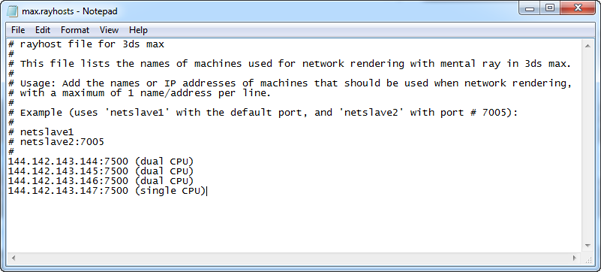
Beispiel einer rayhost-Datei
- Wiederholen Sie den vorherigen Schritt auf den Computern B und C mit den übrigen IP-Adressen.
- Starten Sie Backburner Manager auf dem Computer, der den Auftrag erteilt, oder einem anderen Computer. Starten Sie Backburner Server auf den Computern A, B und C. Warnung: Der Computer, auf dem der Backburner-Server ausgeführt wird, benötigt eine 3ds Max-Lizenz. Mit einer mental ray-Einzellizenz können Sie die Funktion "Verteiltes Bucket-Rendern" nicht nutzen, und Backburner meldet einen Lizenzfehler.
- Wählen Sie auf dem Computer, der den Auftrag erteilt, mental ray als Renderer aus. Aktivieren Sie in der Gruppe Verarbeitung
 Rollout Übersetzungsoptionen die Option Platzhalterobjekte verwenden und mental ray-Map-Manager verwenden.
Rollout Übersetzungsoptionen die Option Platzhalterobjekte verwenden und mental ray-Map-Manager verwenden. 
Übersetzungsoptionen
Aktivieren Sie in der Gruppe Verarbeitung
 Rollout Verteiltes Bucket-Rendern die Option Verteiltes Rendern.
Rollout Verteiltes Bucket-Rendern die Option Verteiltes Rendern. 
Verteiltes Bucket-Rendern
- Erteilen Sie den Auftrag an das Backburner-Rendernetz.
Der Auftrag wird an das Rendernetz erteilt und von den Computern A, B und C entgegengenommen. Jeder Computer verwendet die eigene interne CPU sowie die eigenen Satelliten-CPUs zum Rendern des Auftrags.
Im Folgenden wird das Verfahren beschrieben, wie unter Verwendung der Satellitentechnologie von 3ds Max die Anzahl der zum Rendern verwendeten CPUs erhöht werden kann, ohne dass zusätzliche mental ray-Einzelplatzlizenzen erworben werden müssen.
Wenn Sie wenige Computer mit und viele Computer ohne 3ds Max-Lizenzen zur Verfügung haben, können Sie sowohl verteiltes Rendern als auch Backburner verwenden, sodass von einem Renderauftrag 4 Systeme pro Backburner-Server verwendet werden und sich die Renderzeit verkürzt.
In diesem Beispiel wird ein Rendernetz aus drei Computern mit den Namen A, B und C verwendet, auf denen jeweils eine lizenzierte Kopie von 3ds Max ausgeführt wird.
Benutzeroberfläche
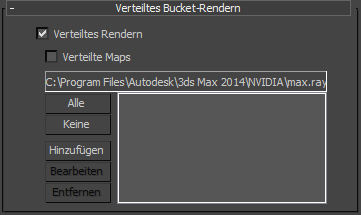
- Verteiltes Rendern
-
Wenn diese Option aktiviert ist, kann der mental ray-Renderer mehrere Satelliten- oder Host-Systeme für verteiltes Rendern einsetzen. In der Liste werden die zu verwendenden Systeme angezeigt. Vorgabe = Deaktiviert.
Anmerkung: Der Befehl An Netzwerk-Rendern übergeben aus dem Dropdown-Menü zur Schaltfläche Rendern hat keinen Einfluss auf das verteilte Bucket-Rendern.Die anderen Steuerelemente für verteiltes Rendern sind nur dann verfügbar, wenn die Option "Verteiltes Rendern" aktiviert ist.
- Verteilte Maps
-
Wenn diese Option aktiviert ist, wird dadurch festgelegt, dass sich alle Textur-Maps auf jedem Slave-Computer befinden, auf dem verteiltes Rendern ausgeführt wird. Dies spart Zeit, da mental ray nicht mehr alle Maps über TCP/IP an jeden Slave verteilen muss. Wenn diese Option deaktiviert ist, bedeutet dies, dass sich alle beim Rendern verwendeten Maps auf dem lokalen System befinden, also auf dem System, von dem der Rendervorgang gestartet wird. Vorgabe = Deaktiviert.
Wenn "Verteilte Maps" aktiviert ist, die Maps sich jedoch nicht auf den Slaves befinden, werden diese Maps nicht auf den Slaves gerendert und die gerenderte Ausgabe ist dadurch fehlerhaft. Außerdem wird im mental ray-Meldungsfenster eine Fehlermeldung angezeigt.
Wenn Sie nur lokales Rendern durchführen, hat diese Einstellung keine Auswirkungen.
Wenn sich beim verteilten Rendern die Maps auf allen Systemen befinden, müssen sie völlig identische Dateinamen und Verzeichnispfade haben.
- [Namensfeld]
-
Zeigt den Namen und den Pfad der RAYHOSTS-Datei an.
- [Hostliste]
-
Sobald Sie eine RAYHOSTS-Datei ausgewählt haben, werden in dieser Liste die Hostsysteme angezeigt, die für verteiltes mental ray-Rendern zur Verfügung stehen. Sie können diese Liste dazu verwenden, nur diejenigen Hosts auszuwählen, die Sie für diesen speziellen Rendervorgang einsetzen möchten. Wenn Sie mit aktivierter Option "Verteiltes Rendern" rendern, verwendet der mental ray-Renderer nur die Hosts, deren Namen in dieser Liste markiert sind. Klicken Sie auf einen Host-Namen, um ihn auszuwählen. Durch erneutes Klicken auf einen Host-Namen können Sie seine Auswahl rückgängig machen.
Anmerkung: In der RAYHOSTS-Datei, und daher auch der Host-Liste, sind doppelte Einträge möglich. Die vor dem Rendern ausgewählten Prozessoren dürfen jedoch nur einmal vorkommen; andernfalls zeigt 3ds Max beim Rendern eine Fehlermeldung an.Wenn "Verteiltes Rendern" aktiviert wurde, die Liste der Hosts beim Klicken auf "Rendern" jedoch leer ist, führt 3ds Max kein verteiltes Bucket-Rendern durch.
- Alle
-
Markiert alle Systemnamen in der Host-Liste.
- Keine
-
Entfernt die Markierung aller Systemnamen in der Host-Liste.
- Hinzufügen
-
Klicken Sie auf diese Schaltfläche, um das Dialogfeld "DBR-Host hinzufügen/bearbeiten" zu öffnen und der RAYHOSTS-Datei Host-Prozessoren hinzuzufügen.
- Bearbeiten
-
Klicken Sie auf diese Schaltfläche, um das Dialogfeld "DBR-Host hinzufügen/bearbeiten" zu öffnen und den markierten Host-Prozessor in der RAYHOSTS-Datei zu bearbeiten. Diese Option ist nur verfügbar, wenn ein einziger Listeneintrag markiert ist.
- Entfernen
-
Klicken Sie auf diese Schaltfläche, um die aktuell markierten Host-Prozessoren aus der Liste und der RAYHOSTS-Datei zu entfernen. Dieser Befehl ist nur verfügbar, wenn mindestens ein Eintrag in der Liste markiert ist.
Wenn Sie auf "Entfernen" klicken, wird das Dialogfeld "Ausgewählte Hosts entfernen" mit einer Warnung angezeigt, dass die Host-Deskriptoren an beiden Stellen entfernt werden.
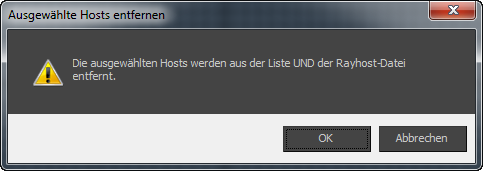
Um einen zuvor entfernten Host wiederherzustellen, klicken Sie erneut auf die Schaltfläche "Hinzufügen".